Как установить Эксель:
Запустите файл.
Ознакомьтесь с информацией и нажмите «Далее».
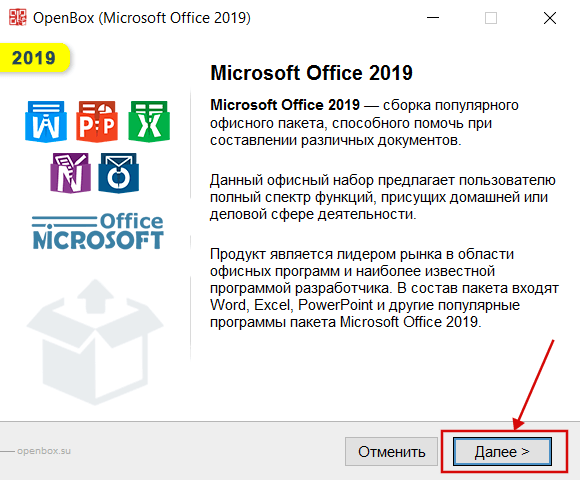
Нажмите «Далее», или снимите галочки с рекомендуемого ПО и нажмите «Далее». Если снять все галочки, рекомендуемое ПО не установится!
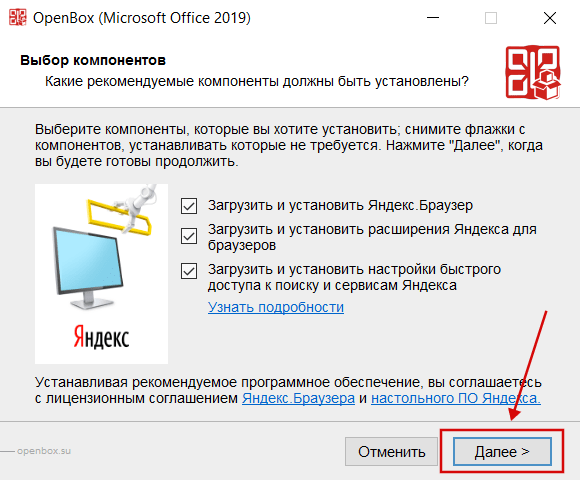
После всех шагов дождитесь предварительной загрузки.
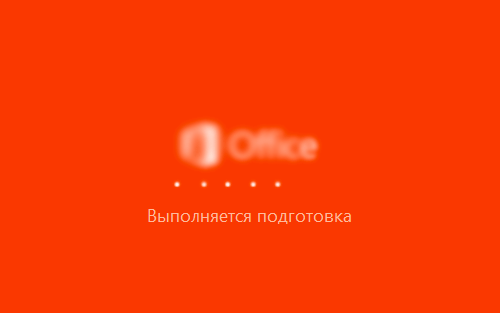
В Эксель встроен VBA (Visual Basic for Applications) – язык программирования. За счет этого в несколько раз расширяются возможности программы, изучив язык программирования можно создавать личный пользовательский функционал, целые надстройки. Первоначально программа была создана для офисной работы, но с повальной компьютеризацией, появлением ПК практически в каждой семье, программа Excel стала доступной для обычных пользователей, поскольку пакет Майкрософт Офис, в который она включена, устанавливается практически на всех домашних компьютерах. Ускорить работу можно при помощи разнообразных функциональных клавиш, которые позволяют пользоваться клавиатурой, а не мышкой.
Структура окна Excel
Электронная таблица каждого листа способна вместить свыше миллиона строк и 16 484 столбцов. Для работы с ними следует знать названия основных элементов интерфейса программы. Верхняя часть окна – заголовок приложения, слева расположена панель быстрого доступа. Ниже следует главное меню в виде ленты с вкладками (с Excel 2007) – через него вызывается большинство функций программы.
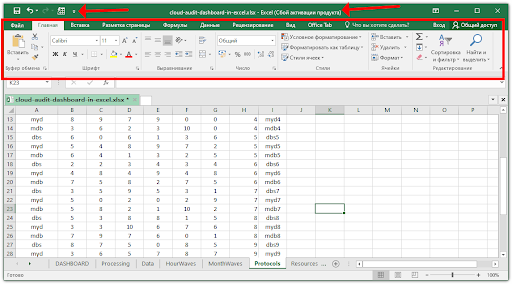
Под ним расположена форма с адресом текущей ячейки или выделенного блока. После ввода адреса клетки вручную и нажатия Enter активной станет указанная ячейка. Номер её строки и столбца подсвечиваются иным цветом, который зависит от темы оформления Excel и операционной системы. Они нанесены слева и сверху соответственно.
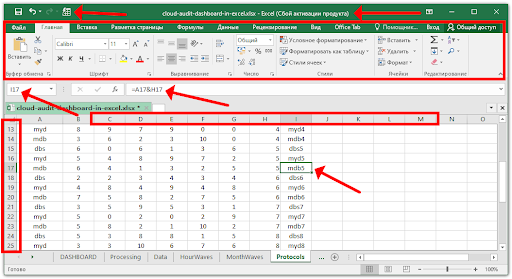
Внизу расположены вкладки с названиями листов для переключения между ними. Правее – строка прокрутки по вертикали и горизонтали для просмотра содержимого, которое не помещается на дисплей. Внизу размещены вкладки – листы и настраиваемая строка состояния. На неё можно добавить кнопки – ссылки на быстрый вызов функций или отобразить полезную информацию.
Справа на строке состояния размещены кнопки для переключения вида документа и инструмент для управления масштабом содержимого окна.
Для закрепления материала ответьте на вопросы:
- Как называют созданный в табличном процессоре документ?
- Как обозначаются строки и столбцы ЭТ?
Выберите верный адрес ячейки электронной таблицы:
- 12B;
- C6;
- 5-D;
- 11-E.
Электронное приложение к уроку
Презентация «Электронные таблицы» (Open Document Format)
Ссылки на ресурсы ЕК ЦОР:
- демонстрация к лекции «Назначение и возможности электронных таблиц» (119365) http://school-collection.edu.ru/catalog/search/?text=119365&submit=%CD%E0%E9%F2%E8&interface=catalog
- демонстрация «Структура электронной таблицы» (119354) http://school-collection.edu.ru/catalog/search/?text=119354&submit=%CD%E0%E9%F2%E8&interface=catalog
- демонстрация «Интерфейс MS Excel» (119441) http://school-collection.edu.ru/catalog/search/?text=119441&submit=%CD%E0%E9%F2%E8&interface=catalog
- демонстрация «Диапазон (блок) электронной таблицы» (127438) http://school-collection.edu.ru/catalog/search/?text=127438&submit=%CD%E0%E9%F2%E8&interface=catalog
- демонстрация «Ввод и редактирование данных в MS Excel» (119345) http://school-collection.edu.ru/catalog/search/?text=119345&submit=%CD%E0%E9%F2%E8&interface=catalog
- демонстрация «Режимы отображения электронной таблицы» (119363) http://school-collection.edu.ru/catalog/search/?text=119363&submit=%CD%E0%E9%F2%E8&interface=catalog
- демонстрация «Подготовка электронной таблицы к расчетам» (119320) http://school-collection.edu.ru/catalog/search/?text=119320&submit=%CD%E0%E9%F2%E8&interface=catalog
- демонстрация «Манипулирование фрагментами таблицы (очистка и удаление ячеек, добавление строк и столбцов, перемещение, копирование, автозаполнение) MS Excel» (119325) http://school-collection.edu.ru/catalog/search/?text=+119325&submit=%CD%E0%E9%F2%E8&interface=catalog
- демонстрация «Перемещение по таблице MS Excel» (119296) http://school-collection.edu.ru/catalog/search/?text=119296&submit=%CD%E0%E9%F2%E8&interface=catalog
- демонстрация «Форматирование таблицы MS Excel» (119301) http://school-collection.edu.ru/catalog/search/?text=119301&submit=%CD%E0%E9%F2%E8&interface=catalog
- демонстрация «Формулы в MS Excel» (119359) http://school-collection.edu.ru/catalog/search/?text=119359&submit=%CD%E0%E9%F2%E8&interface=catalog
- интерактивный задачник, раздел «Электронные таблицы. Запись формул» (119384) http://school-collection.edu.ru/catalog/search/?text=119384&submit=%CD%E0%E9%F2%E8&interface=catalog
| Презентации, плакаты, текстовые файлы | Вернуться к материалам урока | Ресурсы ЭОР |
Cкачать материалы урока
Элементы окна программы MS Excel
- Строка формул (элемент – назначение):— поле имени – отображение адреса текущей ячейки;- поле:- отображение содержимого текущей ячейки;- ввод и редактирование или формул в ячейках или диаграммах;- редактирование содержимого текущей ячейки.Содержимое ячейки, отображаемое в строке формул не всегда совпадает с его отображением (изображением) в самой таблице (в случае формул).Вид указателя мыши зависит от того, над каким элементом изображения он находится.
- Калькулятор (Автовычисление) – встроенная функция. В поле калькулятора содержится результат автоматического выполнения некоторых операций применительно к выделенным ячейкам. Контекстное меню поля позволяет выбрать операцию.
- Индикатор режима выделения. Позволяет включить режим выделения (можно использовать клавишу F8). Этот режим имитирует нажатие Shift во время выделения ячеек. Клавиатурный регистр при этом не переключается. Отменить режим: Esc.
- Индикатор режима добавления. Позволяет добавлять новые диапазоны к уже имеющемуся выделению (Shift + F8). Отменить режим: Esc.
- Индикатор режима фиксированного десятичного формата (Сервис → Параметры → Правка → Фиксированный десятичный формат при вводе). В этом режиме программа автоматически отделяет запятой установленное количество последних цифр каждого числа.
- Рабочее поле – пустая таблица
- Строка закладок позволяет листать книгу (с клавиатуры Ctrl + PgUp, Ctrl + PgDn)
- Маркер заполнения
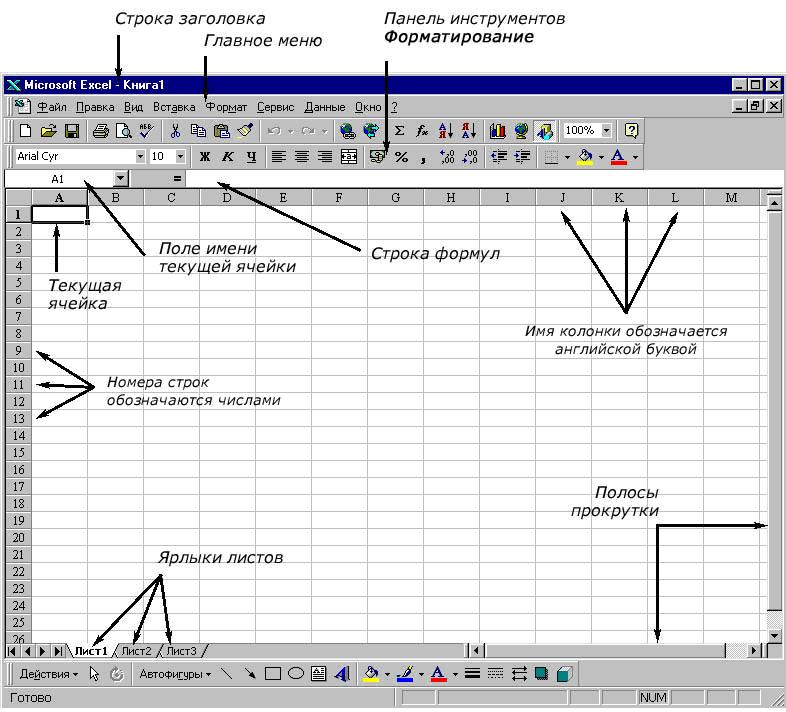
окно программы MS Excel
Режимы работы с таблицами
Режимы формирования
Этот режим подразумевает работу с данными в таблице. В нем заполняется содержимое, происходит изменение структуры.
Содержимое изменяется с помощью возможностей редактирования текста. Каждая таблица может быть оформлена индивидуально: от названия шрифта и его размера, до толщины границ между ячейками, для четкости их отображения при печати.
Стили, присвоенные некоторой совокупности ячеек можно копировать и применять к другим ячейкам.
Режимы отображения
Есть два основных режима отображения информации:
- отображение вычислений по формулам;
- отображение результатов вычисления.
По умолчанию установлен второй режим.
Для отображения формул в OpenOffice Calc нужно перейти по пути «Сервис» — «Параметры» — «OpenOffice.org Calc» — «Вид» и активировать переключатель напротив пункта «Формулы».
Тип данных: Числовые значения MS Excel
Числовые значения, в отличие от текстовых, можно и складывать и умножать и вообще, применять к ним весь богатый арсенал экселевских средств по обработке данных. После ввода в пустую ячейку MS Excel, числовые значения выравнивается по правой границе ячейки.
Фактически, к числовым типам данных относятся:
- сами числа (и целые и дробные и отрицательные и даже записанные в виде процентов)
- дата и время
Несколько особенностей числовых типов данных
Если введенное число не помещается в ячейку, то оно будет представлено в экспоненциальной форму представления, здорово пугающей неподготовленных пользователей. Например, гигантское число 4353453453453450 х 54545 в ячейку будет записано в виде 2,37459Е+20. Но, как правило в «жизни» появление «странных чисел» в ячейках excel свидетельствует о простой ошибке.
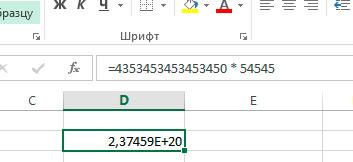
Если число или дата не помещается в ячейку целиком, вместо цифр в ней появляются символы ###. В этом случае «лечение» ещё более простое — нужно просто увеличить ширину столбца таблицы.
Иногда есть необходимостью записать число как текст, например в случае записи всевозможных артикулов товаров и т.п. дело в том, что если вы запишите 000335 в ячейку, Excel посчитав это значение числом, сразу же удалит нули, превратив артикул в 335. Чтобы этого не произошло, просто поместите число в кавычки — это будет сигналом для Excel, что содержимое ячейки надо воспринимать как текст, то есть выводить также, как его ввел пользователь. Естественно, производить с таким числом математических операций нельзя.
Что представляет собой дата в MS Excel?
Если с числами все более-менее понятно, то даты имеют несколько особенностей, о которых стоит упомянуть. Для начала, что такое «дата» с точки зрения MS Excel? На самом деле все не так уж и просто.
Дата в Excel — это число дней, отсчитанных до сегодняшнего дня, от некой начальной даты. По умолчанию этой начальной датой считается 1 января 1900 года.
А что же текущее время? Ещё интереснее — за точку отсчета каждых суток берется 00:00:00, которое представляется как 1. А дальше, эта единичка уменьшается, по мере того как уменьшается оставшееся в сутках время. Например 12.00 дня это с точки зрения MS Excel 0,5 (прошла половина суток), а 18.00 — 0,25 (прошли 3 четверти суток).
В итоге, дата 17 июня 2019 года, 12:30, «языком экселя» выглядит как 43633 (17.06.19) + 0,52 (12:30), то есть число 43633,52.
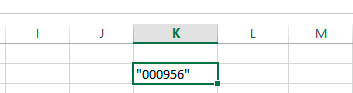
Как превратить число в текст? Поместите его в кавычки!
Задание оформления ячейки¶
Для того, чтобы задать шрифт, цвет заливки или обрамление ячейки или
выделенного блока ячеек, щелкните правой кнопкой мыши и выберите пункт
Свойства в появившемся меню. Вид диалогового окна выбора оформления
ячеек представлен ниже в трех вариантах, соответствующих закладкам.
Первая страница (рис 7.2) предназначена для выбора гарнитуры,
цвета, размера и стиля шрифта, которым будет выводиться содержимое
ячейки.
Рис 7.2
Вторая страница (рис 7.3) предназначена для выбора обрамления
ячеек и блока (если отмечен) и цвета заливки (фона) ячейки или блока.
Для выбора типа рамки для ячеек щелкните на одной из ограничивающих
ячейку линий, помеченных на рисунке как 1, 2, 3, 4. Обрамление блока
ячеек выбирается аналогично, но щелкать нужно в прямоугольнике,
помеченном цифрой 5. Для того, чтобы отменить обрамление ячейки,
выберите установите флажок на переключателе Нет рамки. Выбрать цвет
заливки ячейки можно в диалоговом окне, которое появится при нажатии
кнопки Цвет заливки.
Рис 7.3
Третья страница (рис 7.4) предназначена для выбора горизонтального и
вертикального выравнивания значения ячейки и для установки формата
отображения чисел для числовых ячеек, как то: количество десятичных
знаков, разделение групп разрядов, способ представления отрицательных
чисел.
Рис 7.4
Для более быстрого оформления ячеек на панели инструментов предусмотрены
следующие кнопки.
Эта кнопка служит для быстрого задания рамки ячейки или
группе ячеек. Она состоит из двух частей: правой и левой, разделенных
вертикальной линией. Нажатие правой части приводит к немедленной
установки рамок, схематически показанных на кнопке. При нажатии левой
части появляется окошко с двенадцатью типами наиболее часто
используемого обрамления. Выбор типа обрамления в этом окошке делает его
текущим для правой части и одновременно применяет его для
выделения в таблице. Если у ячейки/блока ячеек уже была определена
рамка, то выбранная в этом окне рамка будет добавлена к старой.
Эта кнопка предназначена для быстрой установки заливки (фона)
ячейки. Работа с ней аналогична работе с кнопкой выбора обрамления.
Установить горизонтальное выравнивание при выводе значения ячейки
относительно границ колонки можно с помощью следующих кнопок:
выравнивание по левому краю ячейки;
выравнивание по центру;
выравнивание по правому краю ячейки.
Установить стиль шрифта ячейки/блока ячеек можно с помощью следующих
кнопок:
сделать шрифт ячейки жирным;
сделать шрифт ячейки наклонным (курсивом);
сделать шрифт ячейки подчеркнутым.
Основные подходы в работе с таблицами:
Изменение числа столбцов и строк в таблице:
В процессе работы с электронными таблицами достаточно часто требуется работать с несколькими ячейками. Эти ячейки образуют диапазон, который задается адресами ячеек верхней и нижней границ диапазона, разделенных двоеточием.
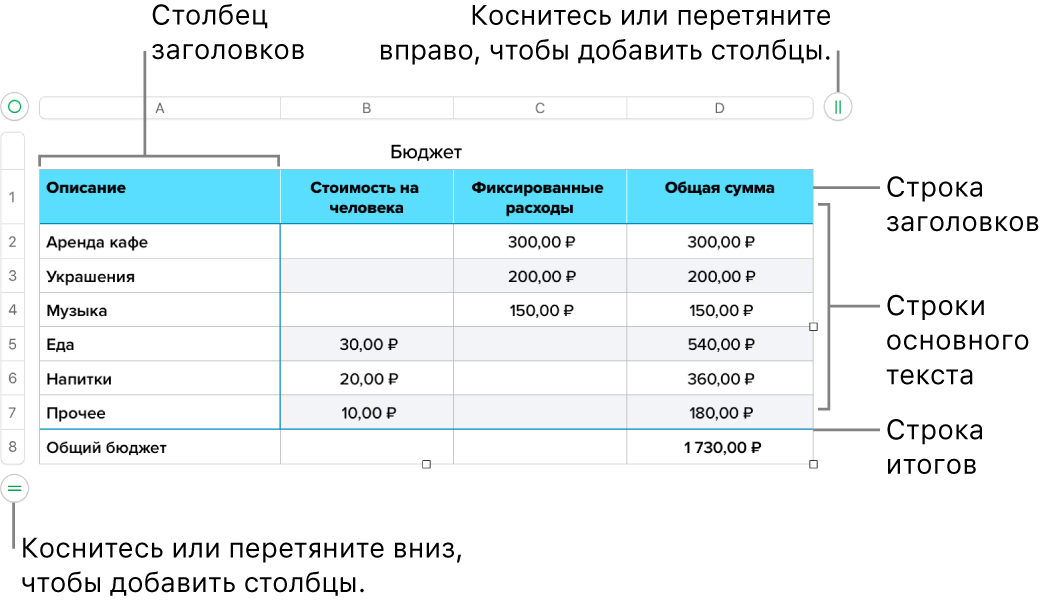
К примеру: адрес ячейки в которой хранится стоимость еды на одного человека — B:5, а адрес ячейки, в которой хранится общий бюджет — D:8.
Можно добавлять и удалять строки и столбцы в таблице, а также изменять их порядок. Существует три типа строк и столбцов.
-
Основные строки и столбцы содержат данные таблицы.
-
Строки и столбцы заголовков (при их наличии) отображаются вдоль верхней и левой сторон таблицы. Обычно цвет их фона отличается от основных строк. В основном они используются для обозначения содержимого конкретных строк или столбцов. Данные в ячейках заголовков не используются в вычислениях, но текст в ячейках заголовков может использоваться в формулах для указания на весь столбец или строку. В таблице может быть до пяти строк заголовков и до пяти столбцов заголовков.
Строки и столбцы верхнего колонтитула можно зафиксировать (заблокировать), чтобы при прокрутке таблицы они всегда оставались видимыми.
-
Строки итогов (при их наличии) отображаются в нижней части таблицы. В таблице может быть не более пяти строк итогов.
Изменение шрифта, размера текста и цвета в таблице:
-
Чтобы изменить весь текст в таблице, выберите таблицу. Чтобы изменить текст в определенных ячейках, выберите эти ячейки.
-
В боковой панели «Формат» нажмите вкладку «Текст».
-
Нажмите кнопку «Стиль». Затем воспользуйтесь элементами управления текстом в разделе «Шрифт», чтобы изменить шрифт, размер шрифта, цвет шрифта или стиль символов (например, курсив или жирный шрифт).
Примечание. Чтобы применить стиль символов из всплывающего меню «Стиль символов», выберите только тот текст, который нужно изменить. Если выбрана ячейка, строка, столбец или вся таблица, выбрать стиль из этого меню невозможно.
Формулы в Excel
Электронная таблица Excel — это не только программа для работы с огромными таблицами и базами данных, но и «умный» калькулятор. Одной из основных особенностей Excel является его способность выполнять различные операции с числовыми данными, начиная от обычного сложения или умножения и заканчивая построением графиков, таблиц и отчетов на основе этих данных.
Все расчеты в Excel называются формулами. Любая формула всегда начинается со знака равенства. В противном случае таблица просто не поймет, чего от нее хочет пользователь. Например, чтобы сложить 2 + 2, вы должны написать = 2 + 2. Excel немедленно выдаст результат — 4. Если вы напишете только 2 + 2, обработчик электронных таблиц просто напишет то же самое — 2 + 2.
Помимо стандартных арифметических операторов (сложение, вычитание, умножение и деление) в Excel также есть:
- экспонента (знак ^)
- процент (знак %).
Например, если вам нужно возвести число 4 во вторую степень, вы должны записать его так: = 4 ^ 2. Если вы поставите знак% после любого числа, оно будет делиться на 100. То есть 3 % — будет 0,03.
Теперь вы можете проверить, как думает процессор стола. Для этого выделите любую ячейку, введите, например, «= 145 + 55» (без кавычек) и нажмите Enter. Вы можете редактировать содержимое ячейки, войдя в режим редактирования. То есть вам нужно выбрать это поле, а затем отредактировать данные в строке формул или в самой ячейке. Например, напишите «= 140 * 55».
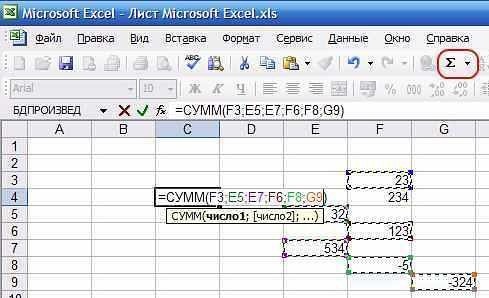
Формулы позволяют автоматически пересчитывать значения ячеек в сложных таблицах
Конечно, в формуле можно записать конкретные числа, но это будет не совсем правильно. Дело в том, что обработчик электронных таблиц может автоматически пересчитывать формулы, если данные в ячейках изменились. Таким образом, пользователю не нужно тратить дополнительное время на регистрацию вручную и, таким образом, на изменение некоторых данных. Для этого вам просто нужно правильно составить формулу, а все остальное программа сделает за вас.
Итак, предположим, что ячейки A1 и B1 содержат числа 2 и 3. Задача пользователя — их умножить. Для этого выберите любое пустое поле, напишите знак равенства, затем щелкните ячейку A1, поставьте знак умножения и щелкните ячейку B1. После нажатия клавиши «Enter» программа отобразит результат. Если вы выберете эту ячейку и посмотрите на строку формул, вы увидите следующее: = A1 * B1. Если вы измените число 2 в поле A1 на число 5, формула будет пересчитана автоматически — теперь результат 15. Именно так формулы работают в Excel.
В общем, Microsoft Excel может решать множество различных задач, и чтобы перечислить все возможности этой программы, вы можете написать целую аннотацию (или даже книгу). Но этой информации должно хватить для ознакомления с программой.
Тип данных: Формулы MS Excel
Если содержимое ячейки начинается со знака «=» (впрочем, также можно начинать со знака «+» или «-«), то значение этой ячейки MS Excel воспринимается как формула. Формула представляет собой не итоговое значение введенное в ячейку, а результат выполнения каких-то действий над значениями других ячеек.
Это важно понимать — в ячейке с формулой содержаться не сами данные, а только результат вычислений. Иными словами, если мы складываем значения ячеек А (5) и Б (7), то в ячейке В с формулой, будет содержатся не итоговое число 13 (хотя именно результат 13 и будет выводится), а сумма значений А и Б (5+7)
Работают формулы просто: сперва вы инициируете формулу («=»), затем указываете ячейку из которой берутся данные для вычислений (щелкаете в неё левой кнопкой мыши), действие которое нужно выполнить (вписываете знак сложения, умножения, вычитания, степени и т.п.), затем ещё одну ячейку с данными и нажимаете Enter.
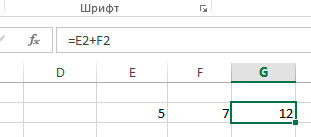
Простейший пример формулы в Excel. Формулы — один из трех основных типов данных в Excel
В итоге, получится простейшая формула, мгновенно производящая нужное вычисление. Порядок выполнения действий в формуле соответствует
принятым в математике правилам: сначала умножение и деление, затем сложение и вычитание. Действия в скобках выполняются вперед всех других.
Впрочем, даже указывать ячейки с источниками данных не обязательно, если инициировать формулу («=»), а затем ввести в ту же ячейку данные «вручную», например 2+2, то после нажатия Enter в ячейке окажется результат вычисления, т.е. число 4.
Именно за формулы мы и любим редактор Excel. Нам нужно только ввести исходные данные и указать что с чем нужно вычитать и складывать, а уж программа сделает все автоматически.
Работа с формулами Excel
Главная функция программы — возможность подсчета значений с помощью встроенных формул и функций. Среди них есть простые, позволяющие подсчитать сумму в диапазоне, среднее значение в диапазоне, количество заполненных ячеек и т.д. Есть и более сложные, способные вычислять количество дней между разными датами (в т.ч. рабочих), максимальные и минимальные значения в диапазоне. Работа с функциями и формулами также напрямую зависит от формата ячеек. По умолчанию для всех ячеек установлен общий формат, позволяющий работать как с числовыми, так и с текстовыми данными. Но для более сложной работы он может быть заменен на числовой, процентный, дату, денежный, финансовый, дробный и т.д.
Формула вводится либо через строку функций над таблицей, либо в самой ячейке при двойном клике. В начале функции обязательно должен стоять знак «=». После этого при вводе названия функции появляется помощник, который предлагает выбрать функции из списка. Разберем это на примере формулы средней сложности «СЧЕТЕСЛИ».
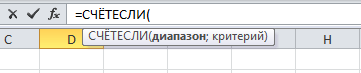 Пример использования функции СЧЁТЕСЛИ
Пример использования функции СЧЁТЕСЛИ
В скобках после функции будут прописаны условия, по которым формула будет проводить вычислениях. Подсказка указывает на то, что потребуется задать диапазон вычислений и критерий, по которому они будут производиться.
Например, нам необходимо подсчитать количество букв «А» в указанном диапазоне:
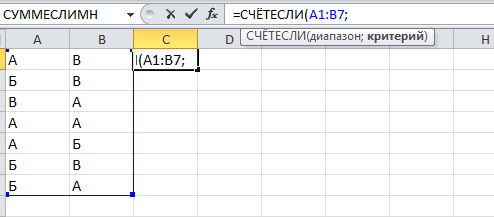 Диапазон в рамках функции СЧЁТЕСЛИ
Диапазон в рамках функции СЧЁТЕСЛИ
Выделяем диапазон, отмечаем первое условие с помощью знака «;»
Далее выделяем критерий. Его можно прописать вручную, заключив в кавычки; можно выделить ячейку, в которой этот критерий прописан.
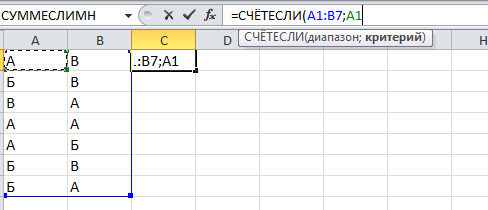 Выбор критерия
Выбор критерия
Закрываем скобку, потому что все условия указаны, и нажимаем Enter.
В ячейке C1 получаем ответ: в шести ячейках нашей таблицы написана буква «А».
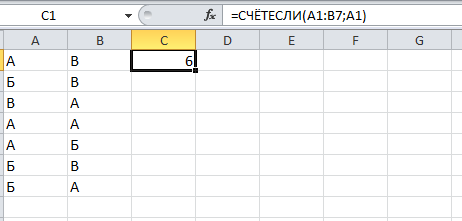 Вывод результата в ячейку
Вывод результата в ячейку
В случае ошибки в формулах в ячейке будет прописано «#ДЕЛ/0!». В этом случае необходимо перепроверить формулу на предмет неточностей и на корректность.
Excel может проводить вычисления не только на активном листе. Для этого при вводе формулы через строку функций нужно перейти на нужный лист и указать ячейку, с которой нужно провести расчет. При протягивании формул автоматически подтянутся и адреса всех ячеек. Чтобы этого не произошло и формулы были подсчитаны корректно, можно закрепить нужную ячейку, выделив ее адрес и нажав клавишу F4. Формат адреса будет выглядеть так: $A$1.
Составляющие электронной таблицы: строка, столбец, ячейка, их обозначение
ЭТ хранятся в файлах преимущественно форматов xlsx и xls, называются рабочими книгами. Состоят из листов, представленных вкладками. Они имеют собственные названия, отображающиеся на ярлыке листа внизу справа. Переименовываются через контекстное меню (правый клик).
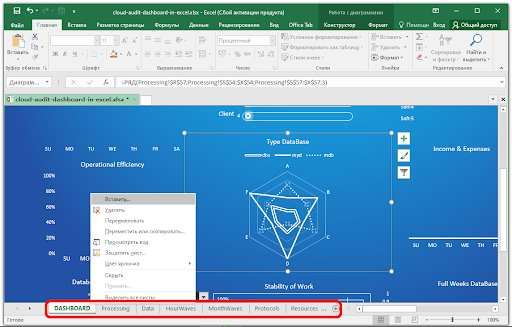
Листы могут добавляться в книгу, удаляться из неё, перемещаться. Представлены матрицей со столбцами и строками – таблицей. Первые расположены по вертикали, вторые – горизонтально. На пересечении образуется мельчайший элемент электронной таблицы – ячейка или клетка, имеющая собственный адрес – это ведущая на неё ссылка.
Состоит из номеров строки и столбца, которые её породили, является минимальным элементом ЭТ, используемым для хранения информации. Адрес клетки применяется для обращения к её содержимому, записи формул, определяющих взаимосвязи между числами в ячейке.
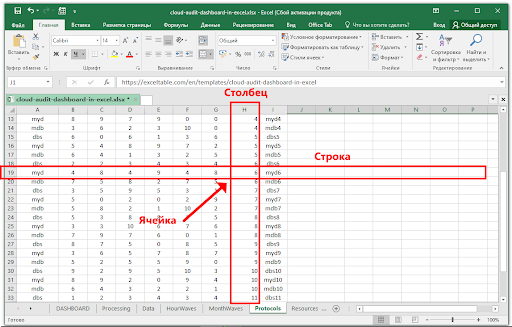
Формула задаёт алгоритмы обработки информации в клетке. Для её добавления кликните по ячейке, в адресной строке введите знак равенства, выберите оператор – название совершаемой над входящими данными операции – алгоритм их обработки. Затем – выберите целевую клетку, значение которой будет преобразовываться и заноситься в текущую. Ячейку с формулой называют зависимой.
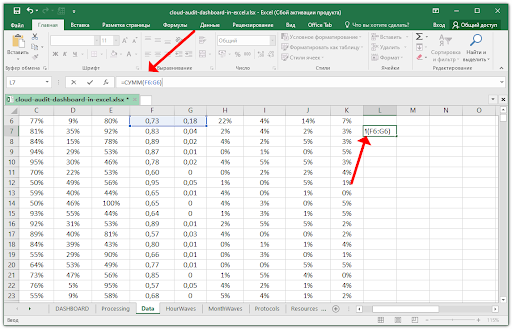
В Excel различают логические, тригонометрические, математические, текстовые формулы. Поддерживаются инженерные, аналитические, статистические функции, алгоритмы обработки времени, даты.
В качестве содержимого клетки может выступать:
- строчная информация – текст;
- числовая – цифры в различном формате: денежный, время, процентный;
- графическая – картинки, диаграммы, мультимедийные файлы.
Столбцы электронной таблицы обычно обозначаются цифрами от единицы до миллиона, строки – буквами английского алфавита: сначала одной (A-Z), затем двумя (AA-ZZ), потом – тремя и т. д.
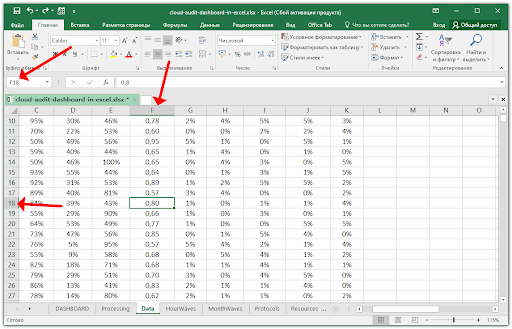
К ЭТ применимы понятия блока и диапазона ячеек. Блок – объект, над которым проводят операции в Excel. Им может быть ячейка, строка, столбец, их диапазон. Обозначается как адрес начальной и конечной клеток, например:
- B7 – ячейка;
- B2:B9 – фрагмент столбца B со второй до десятой строки;
- C4:D12 – прямоугольная область.
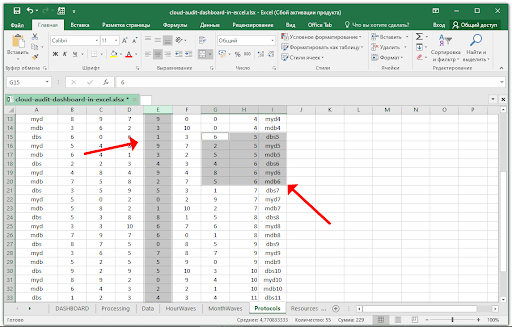
К блокам относится и свободная область – несколько ячеек, расположенных, в том числе не последовательно. При выделении объектов для образования блока его строки обозначаются:
- R1: R – row;
- C1: C – column;
- цифра – число выделенных строк и столбцов соответственно.
Применение
Электронная таблица предназначена для проведения вычислений, анализа, сопоставления, сравнения информации. С ее помощью легко проводить всевозможные манипуляции с числами: расчёты в сфере финансов, промышленности, инженерном деле, управленческой, исследовательской деятельности, образовании и десятке иных сфер. ЭТ применяются для формирования всевозможных отчётов – экспортируются в формат xls (xlsx) для дальнейшей обработки. Позволяют визуализировать числовую информацию для улучшения восприятия человеком посредством построения графиков, диаграмм, схем.

Из каких элементов структурно состоит электронная таблица Рассмотрим структуру ЭТ, её основные элементы. Размещается она в документе преимущественно формата xlsx (xls), именуемого рабочей книгой. Каждая таблица помещается на новый лист или несколько, организованы они в виде вкладок, имена отображаются внизу слева.
Электронная таблица представляет собой совокупность строк и столбцов, место пересечения которых называется ячейкой или клеткой. Это наименьшая структурная единица ЭТ. Кроме числовой информации может содержать строчную – текст, графические материалы, формулы. Последние задают значения текущей или других ячеек.
Столбцы принято обозначать буквами английского алфавита: A – Z, если их число больше 26 штук, применяется адресация посредством двух букв, например, AA, AB…ZY, ZZ. Далее – перед адресом (ссылкой) добавляется ещё один символ: AAA-ZZZ. Столбцы расположены вертикально – сверху вниз. Excel позволяет добавлять 1 048 576 строк, количество символов в каждой – до 255. Для формирования сетки нужна вторая координата – номер строки. Последние имеют сплошную поочерёдную нумерацию от единицы до 16 384, помещают свыше 32 000 знаков.
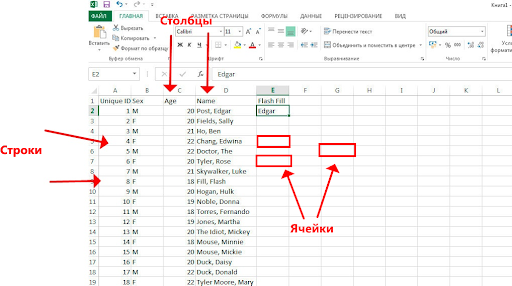
Применение электронных таблиц
С какими данными работают электронные таблицы?
- Электронные таблицы позволяют работать с тремя основными типами данных: число, текст и формула.
Числа в электронных таблицах могут быть записаны в обычном числовом или экспоненциальном формате. - Текстом в электронных таблицах является последовательность символов, состоящая из букв, цифр и пробелов.
- Формула должна начинаться со знака равенства и может включать в себя числа, имена ячеек, функции (Математические, Статистические, Финансовые, Дата и время и т. д.) и знаки математических операций.
Применение электронных таблиц
Электронные таблицы в настоящее время стали неотъемлемой частью программного обеспечения персональных компьютеров. Это объясняется большим набором функций для работы с данными, простотой освоения и работы, благодаря наличию разнообразных инструментальных средств — табличных процессоров. Большой выбор табличных процессоров позволяет пользователю выбрать наиболее подходящий к данной задаче.
Электронные таблицы позволяют автоматизировать процесс обработки информации, осуществлять сложные вычисления, анализировать их и представлять в наглядном виде (графики, диаграммы)
В настоящее время, пользователь все больше обращает внимание на оперативность, наглядность предоставляемой информации, а для инженерно — технических работников все важнее становится обработка и хранение больших объемов данных, играют большую роль такие функции табличного процессора, как составление списков, сводных таблиц, возможность использования формул, копирование данных, форматирование и оформление, анализ и предоставление данных с помощью диаграмм и сводных таблиц, извлечение информации из внешних баз данных, обеспечение безопасности
Так как основное назначение табличного процессора — автоматизация Расчетов в табличной форме.
Табличный процессор получил широкое распространение во всей экономической системе: в бухгалтериях фирм и предприятий, в экономических отделах, в коммерческих банках и других организациях, что связано с большим количеством экономических операций и их универсальностью.
Табличный процессор является неотъемлемой частью прикладного программного обеспечения АРМ экономиста, что связано с его функциональными возможностями.
Табличный процессор позволяет автоматизировать процесс обработки экономической информации, осуществлять сложные вычисления, анализировать их и представлять в наглядном виде (графики, диаграммы)
В настоящее время, когда клиент все больше обращает внимание на оперативность, наглядность предоставляемой информации
Для экономистов все важнее становится обработка и хранение больших объемов данных, играют большую роль такие функции Excel, как составление списков, сводных таблиц, возможность использования формул, копирование данных, форматирование и оформление, анализ и предоставление данных с помощью диаграмм и сводных таблиц, извлечение информации из внешних баз данных, обеспечение безопасности.
Этим же объясняется широкое применение их в различных областях деятельности человека. Они являются неотъемлемой частью информационных систем, которые облегчают доступ пользователя к информации по практически любой области науки, техники, культуры, здравоохранения, обучения, а в будущем — к знаниям, накопленным человечеством за время его существования. Кроме того, табличные процессоры, как составная часть автоматизированных информационных систем применяются на производстве: в них вводится информация о ходе выполнения производственных заказов, о наличии инструментов, сырья и т.д.
В деловой сфере, где постоянно обновляются сведения о товарах и фирмах, биржевая и банковская информация без таблиц и средств работы с ними так же не обойтись. Постоянное совершенствование имеющихся пакетов электронных таблиц, появление новых делают работу с данными все более и более простой, доступной для пользователя любой квалификации.
В последнее время стало возможным в табличных процессорах создание гипертекстовых ссылок в таблице с целью перехода в другие файлы, находящиеся на компьютере пользователя, в локальной сети или в сети Internet. Данные и диаграммы можно сохранить как отдельную Web — страницу или добавлять к существующей странице.
Заключение
Современные технологии обработки информации часто приводят к тому, что возникает необходимость представления данных в виде таблиц. В языках программирования для такого представления служат двухмерные массивы. Для табличных расчетов характерны относительно простые формулы, по которым производятся вычисления, и большие объемы исходных данных. Такого рода расчеты принято относить к разряду рутинных работ, для их выполнения следует использовать компьютер. Для этих целей созданы электронные таблицы (табличные процессоры) – прикладное программное обеспечение общего назначения, предназначенное для обработки различных данных, представимых в табличной форме.
Электронная таблица позволяет хранить в табличной форме большое количество исходных данных, результатов, а также связей (алгебраических или логических соотношений) между ними. При изменении исходных данных все результаты автоматически пересчитываются и заносятся в таблицу. Электронные таблицы не только автоматизируют расчеты, но и являются эффективным средством моделирования различных вариантов и ситуаций
Меняя значения исходных данных, можно следить за изменением получаемых результатов и из множества вариантов решения задачи выбрать наиболее приемлемый.
Важность создания электронных таблиц тяжело переоценить. Они просто необходимы бухгалтерам, экономистам, товароведам, коммерсантам и многим другим работникам иных профессий, так как позволяют без особого труда и познаний производить вычисления любого уровня сложности, моделировать ситуации, составлять диаграммы и многое другое
Электронная таблица – это большой и мощный калькулятор с множеством функций и возможностей, который позволяет вести работу в разы проще и эффективней!
- «Время менять мир». История отечественного тайм-менеджмента (Понятие и сущность тайм-менеджмента)
- Базы данных и системы управления базами данных
- Компьютерные сети (Причины использования компьютерных сетей)
- Злоупотребление полномочиями (объект и объективная сторона состава преступления)
- Семейные отношения, осложненные иностранным элементом
- Понятие криминалистической версии
- Административно-правовые нормы и отношения
- Институт ответственности в международном гражданском процессе (Договорное регулирование)
- Институт ответственности в международном гражданском процессе
- Конституционные основы организации и деятельности судебной власти и прокуратуры в РФ
- Показатели состояния и использования основных фондов (Социально-экономическая сущность основного капитала и основных фондов, задачи их характеристики, классификация)
- Создание коллажа «Сказочный город в бутылке»
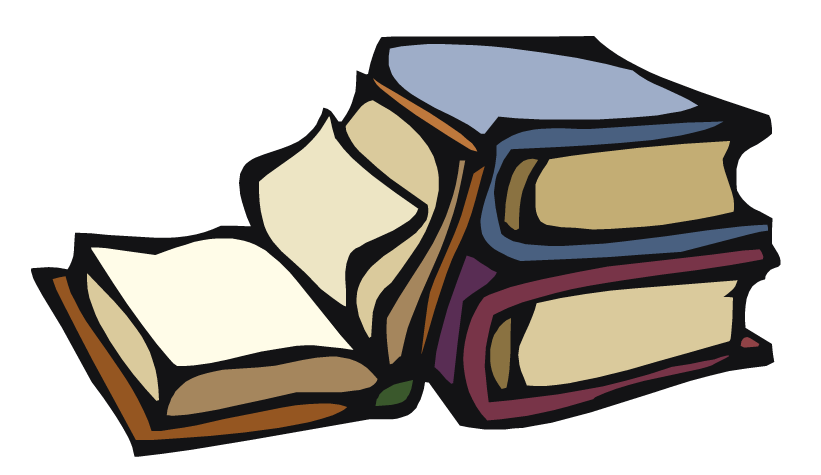











![Электронные таблицы. их назначение , примеры использования в экономических расчетах [реферат №632]](http://mse52.ru/wp-content/uploads/e/3/e/e3e845da3df8e75623b1cfae50412994.jpeg)















